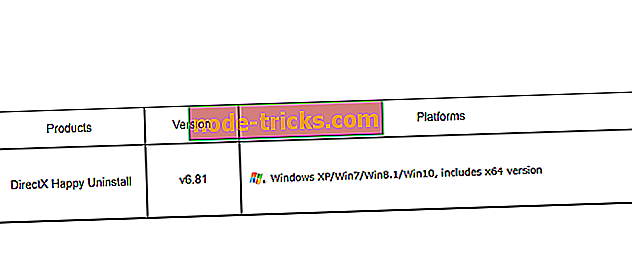Ние отговаряме: Какво е Miracast и как да го използвам?
Безжичните технологии непрекъснато се развиват и с развитието на технологиите ние получаваме нови стандарти. Един безжичен стандарт, който беше въведен преди няколко години, е Miracast, така че днес ще ви обясним какво е Miracast и как да го използвате в Windows 10.
Какво е Miracast и как да го използвам в Windows 10?
Miracast е безжичен стандарт, който ви позволява да предавате съдържание от всички видове устройства към телевизора, монитора или всяко друго устройство, което поддържа Miracast. Този стандарт беше въведен през 2012 г. и ви позволява да предавате 1080p HD видео и 5.1 съраунд звук. Miracast използва стандартния Wi-Fi Direct от peer-to-peer и е защитен с WPA2 криптиране.
За да използвате тази технология, имате нужда от две устройства, които имат поддръжка на Miracast. Дори ако вашият монитор или телевизор не разполагат с оригинална поддръжка за Miracast, налице са всички видове Miracast адаптери, които се свързват чрез HDMI. Що се отнася до поддръжката, Android 4.2 и по-новите устройства напълно поддържат Miracast и Microsoft поддържа Miracast от Windows Phone 8.1 и Windows 8.1. За съжаление, Apple не поддържа Miracast и вместо това разчита на собствения си AirPlay протокол.
Трябва да знаете, че Miracast не разчита на текущата ви Wi-Fi връзка, а Miracast създава директна безжична връзка между двете устройства Miracast. Струва си да споменем, че Miracast ви позволява да предавате всякакъв вид съдържание от вашето устройство, независимо от неговия формат или защита. Докато можете да възпроизвеждате съдържанието на устройството си, трябва да можете да го предавате на всяко друго устройство, което има поддръжка за Miracast.
За да ползвате Miracast, трябва да имате телевизор или монитор с поддръжка на Miracast, но ако нямате такава, можете да използвате HDMI dongle. Всичко, което трябва да направите, е да свържете HDMI устройството към монитора или телевизора и да включите USB конектора към USB порта за захранване. Ако нямате USB порт на телевизора, можете да използвате захранващия адаптер и да го свържете директно към електрическия контакт.
След като адаптерът Miracast е правилно свързан, трябва да се свържете с безжичния дисплей. За да направите това, кликнете върху Центъра за действие в долния десен ъгъл и кликнете върху иконата Project. Щракнете върху дисплея Connect to wireless и изберете безжичния дисплей, към който искате да прехвърлите.


Имайте предвид, че можете да превключвате между няколко режима на прожектиране, докато използвате Miracast. Можете да превключвате между тези режими, като използвате клавишната комбинация Windows + P или като изберете опцията Project от Action Center.
След като приключите със стрийминга, можете да прекъснете връзката с безжичния дисплей, като отидете в Център за действия> Проект и изберете опцията Прекъсване.
Както виждате, Miracast е доста лесен за използване, стига да имате подходящото оборудване. В допълнение към простотата, Miracast не изисква никакви кабели, което означава, че можете да излъчвате съдържание от вашия таблет или смартфон, дори ако нямате HDMI порт на него. Тъй като Miracast може да работи, докато разполагате с необходимия адаптер, лесно можете да го свържете към всяко устройство, което има HDMI порт. Това е чудесно за бизнес презентации, или ако пътувате много, но искате да се наслаждавате на любимото си съдържание на телевизионен екран.
Въпреки че Miracast звучи страхотно, той има своите ограничения и недостатъци. Един от първите проблеми е закъснението и ако искате да предавате видео игри от компютъра си на телевизионния екран, трябва да знаете, че могат да възникнат някои проблеми с латентността. Имайте предвид, че латентността може да варира в зависимост от качеството на вашите Miracast устройства. Може да има и някои проблеми със стабилността на връзката, докато използвате Miracast, но отново всичко това зависи от качеството на Miracast устройствата, които използвате.
Miracast е невероятна технология, въпреки някои от нейните ограничения, и ние сме сигурни, че ще видим повече устройства Miracast в бъдеще. Досега има повече от 5000 сертифицирани Miracast устройства и този брой нараства с всеки ден. Ако преди не сте използвали Miracast, сега е идеалното време да опитате.